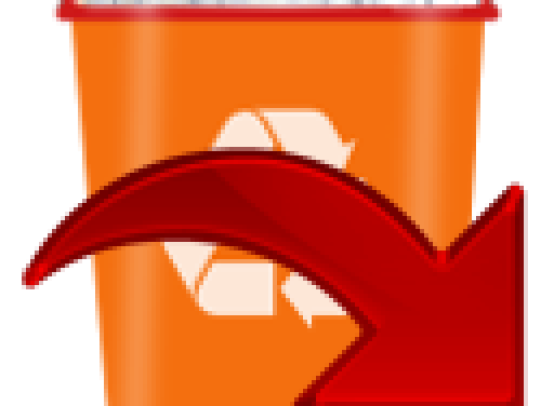Что делать, если не работает микрофон на ноутбуке с Windows 10

[contents]
Некоторые пользователи могут столкнуться с такой неприятной ситуацией, как неработающий встроенный микрофон ноутбука под управлением Windows 10. Причин тому может быть несколько, например, неудачная установка обновления, какие-то сбои в системе, повреждение системных файлов, работа вируса и т. д. Ниже мы рассмотрим способы устранения данной проблемы, ведь вероятность механической поломки микрофона крайне мала. Если же причина в механическом повреждении — несите ноутбук в сервис http://www.remont-telephonov.ru/, где ремонтом займутся специалисты
Проверяем настройки звуковой карты
В системном трее находится значок настроек параметров звука. Щелкнув по нему, можно попасть в окно настроек и выбрать там «Микрофон». Там следует выполнить такие действия:
— Проверьте установку уровня звука. Возможно, движок выведен на минимум. Поставьте регулятор на максимальную отметку.
— Поставьте метку в графе «Подавление шума». Иногда это простое действие помогает, если микрофон работает, но слышен сильный шум.
— Если микрофон поддерживает функцию усиления сигнала, то отрегулируйте уровень сигнала. Для этого открываем «Записывающие устройства», находим там «Микрофон» и открываем его свойства. Нам нужна вкладка «Уровни». Следует выставить параметры усиления на значение 10-20 единиц. Большее значение выставлять не нужно во избежание появления фона в динамиках.
Проблема с драйверами
Если драйвер звуковой карты по какой-то причине был поврежден или заменен, то это могло сказаться и на работе микрофона. Драйвер нужно заново переустановить. Для этого сделайте следующие шаги:
— Откройте «Диспетчер устройств».
— Отыщите в перечне установленного оборудования звуковые устройства.
— Раскройте перечень устройств и выберите то из них, которое у вас установлено. Например, Realtek.
— Необходимо удалить его из системы. Для этого нужно кликнуть по названию устройства ПКМ и дать команду «Удалить».
— Перезагрузите ПК. Устройство звука будет найдено. Возможно, драйвер для него будет установлен автоматически. Если этого не произойдет, то на него нужно будет вручную установить скачанный из сети драйвер. Также можно воспользоваться онлайн установкой драйверов или установить драйвера с диска, идущего в комплекте с материнской платой. Один из этих вариантов непременно сработает.
Программные неисправности
Если произошли какие-либо программные сбои в работе Windows 10, то это могло сказаться на работе микрофона. Следует проверить параметры записи. Необходимо проделать следующие операции:
— В системном трее находится значок с изображением динамика. По нему нужно кликнуть ПКМ, а затем из выпавшего меню выбрать «Записывающие устройства». Появится выбор из нескольких звуковых устройств.
— Нам нужен только микрофон. Откройте его свойства, а потом зайдите в раздел «Дополнительно».
— Там настроен формат звучания. Он может быть изменен. Установите значение студийного качества (96000 Гц).
— Сохраните изменения.
Если ваш микрофон не был поврежден какими-то физическими способами, то один из перечисленных методов поможет вам восстановить его работоспособность.